¿Cómo hacer una portada en PicsArt? ½
Brightness Sentry: ¡Hola amigos Ponys, hoy haremos una portada en PicsArt!, Faydeloco4062 , bien amiga, me preguntaste cómo hacer una portada y si te podía dar algunos consejos, ¡Seguramente!, Recuerda que te dí algunos consejos en tu perfil privado, así que lo que resta es enseñarte algunas funciones en base a los consejos que te dí.
Puede que mis portadas no sean muy pintorescas, pero al menos lucen bien.
Así que ¡Comencemos!
🌌🌌🌌🌌🌌🌌🌌🌌🌌🌌🌌🌌
Primeramente, para hacer una portada, Yo utilizo diversas aplicaciones.
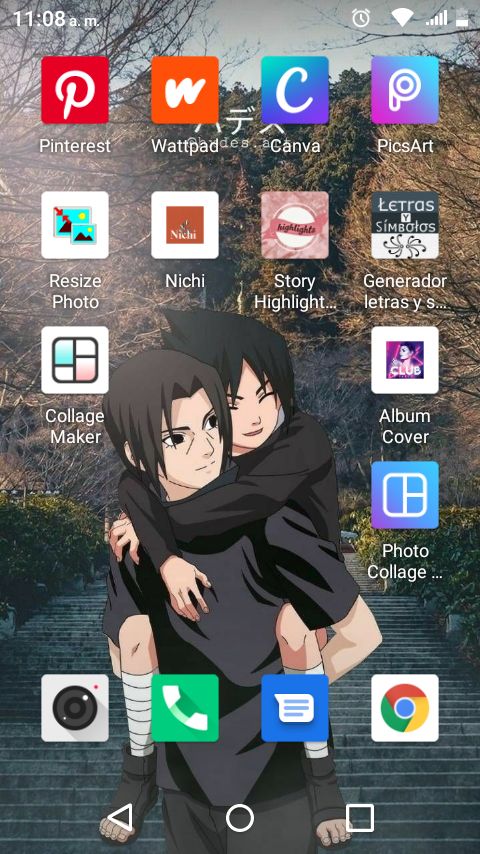
Hoy solo mostraré la opción de PicsArt, y para eso requerimos de otras aplicaciones, como ser "Rize Photo, Pinterest (opcional) y Bakcgroun d Eraser (si no tienes imágenes en PNG)" .
Si no tienes una imágen en PNG, podemos convertirla, y para eso, Necesitamos la aplicación de "Backcgoun d Eraser".
1. Seleccionamos la imágen que deseamos convertir, una vez dentro de la aplicación.(Utilizaré una imágen X de referencia)
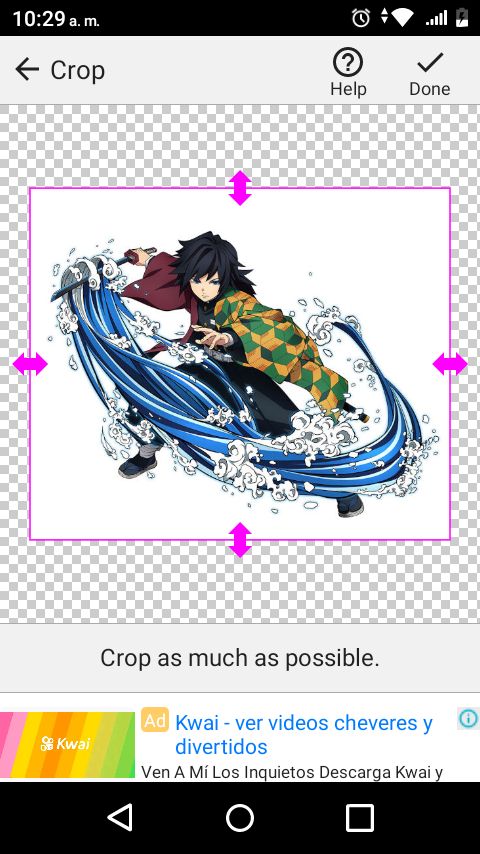
2.Posteriormente a eso, Yo escojo en preferencia la opción "Automático", generalmente borrará el fondo sin problemas, pero si deseas otra opción puedes hacerlo.
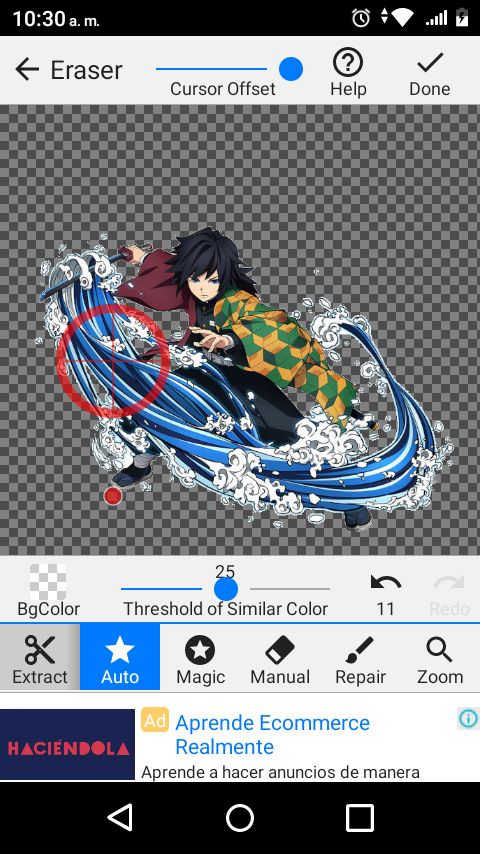
3.Al finalizar, te recomiendo que escojas el número que más deseas a la imagen, éste sirve para borrar los contornos blancos que hayas dejado al momento de editar, en este caso, yo escogí el 2.
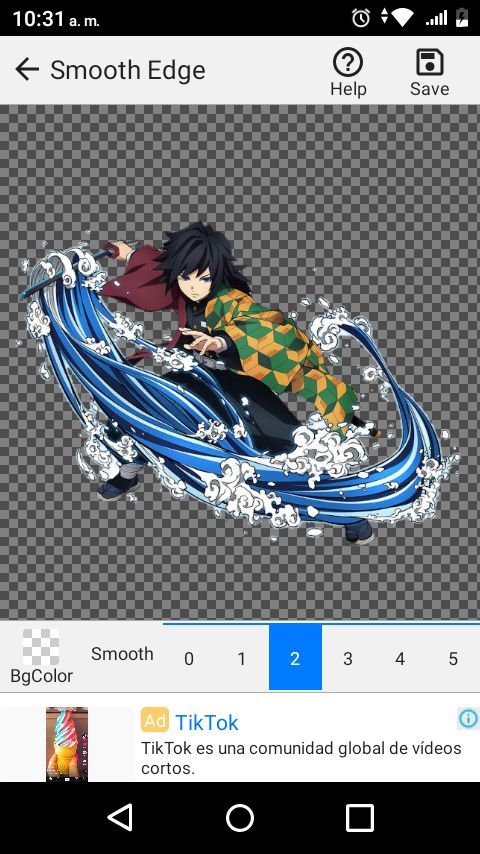
Y así tendrás tu imagen a PNG, que deseas.
Ésto no forma parte de los pasos de la portada, simplemente lo agregé por si deseabas alguna vez aplicar ésta opción.
1.Ahora sí, primeramente entraremos a la aplicación "PicsArt" para comenzar nuestra edición.
Para comenzar la edición , podrás hacer clic en el signo +que aparece al principio.
Posteriormente , escogerías una imágen, ese será tu fondo de portada, recuerda escoger según la historia, en este caso, escogeré una de oscuridad, ya que de eso sería mi historia.
(No haré una portada de MLP porque después me encariño y me dan ganas de hacer una nueva historia cuando no he terminado las que tengo >:'v, así que la que haré, sólo será de referencia para mostrarte las opciones de PicsArt )
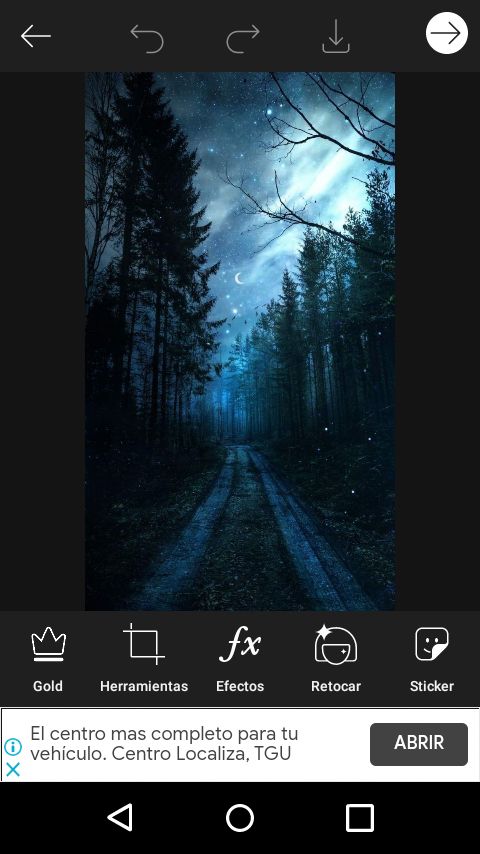
(E decidido agregar un fondo ya con brillo y sombras que necesito, pero por lo general escojo un imagen secilla y agrego el brillo por aparte y demás efectos,ya que estas aveces son muy chillantes, y debo decirte que soy más fanática de los colores oscuros y con poco brillo, así que por lo general yo hago ese paso, así que aquí solo te mostraré algunas proporciones y efectos para la imagen principal de la portada, pero su deseas puedo enseñarte como convertir una imágen secilla a una con brillo, aunque la verdad, ya conociendo los efectos de PicsArt no es necesario, pero si lo deseas puedes decirme)
Ahora, si ya tienes una imágen, puedes simplemente agregarla con la opción "insertar", si no deseas esa opción, entonces puedes usar la opción "Sticker"
Ésto te llevará a buscar diversas sticker que, literalmente pueden servirle como imágenes, pulsa en la opción de navegar y escribe el nombre de serie o personaje que deseas buscar.
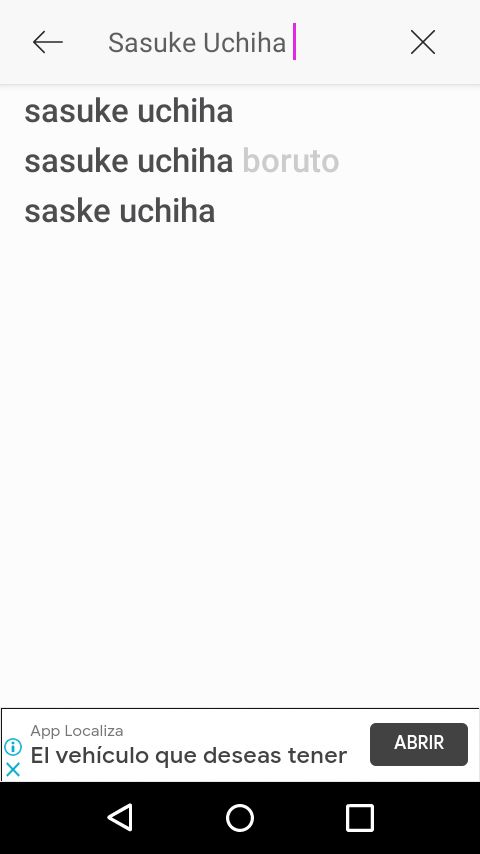
2.Te aparecerán múltiples opciones, escoge la que creas que te gustaría.
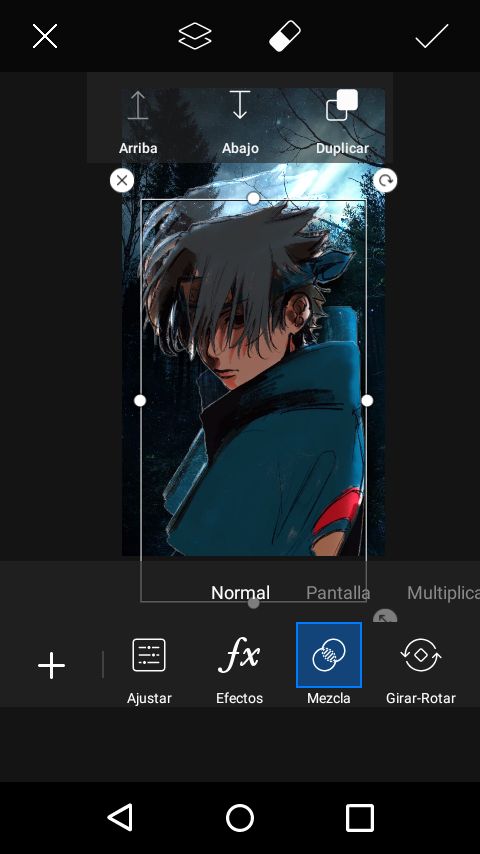
Ahora, en lo personal, me gusta agregar capas de colores a mis portadas detrás de la imágen, así que, si gustas, puedes hacerlo con la opción "duplicado" y tú imagen se duplicará, posterior a eso, escoge la opción "mezcla" ésta opción de nuestra otras opciones, yo por lo general escojo "multiplicación" y "combinar fondo" ya que en lo personal, tiene más estilo, pero si deseas estilos más oscuros, puedes encontrarlos de igual forma.
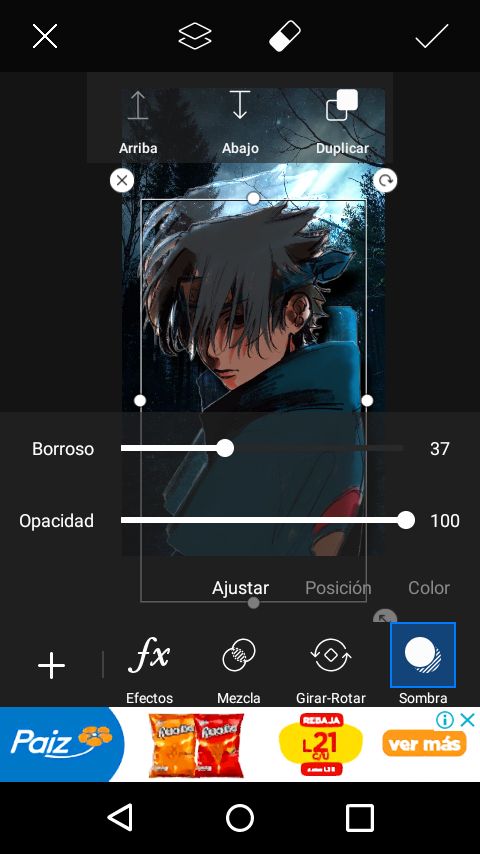
3. Una vez que hayas escogido la mezcla(aunque es opcional) proporciona bien las imágenes, no muy grandes, no muy pequeñas, si son demasiado grandes, no servirá de nada, de igual forma si son muy pequeñas.
Lo siguiente es agregar sombra a la imagen para darle un efecto más 3D, Puedes encontrar la opción "Sombra" ahí puedes usar la opacidad y efecto de cuán borroso lo tienes, ten en cuenta lo diferente que hará ésto a la imagen, sería casi un uso obligatorio de ésta opción.
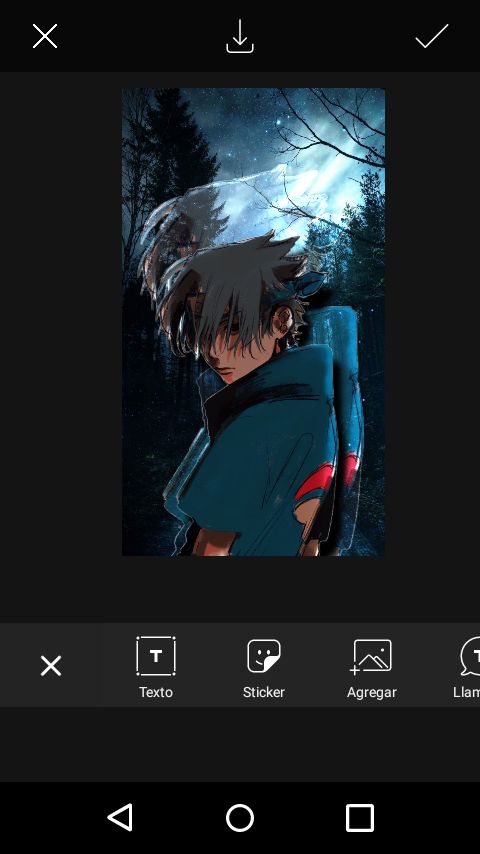
Aquí está la imágen ya proporcionada y con efectos necesarios.
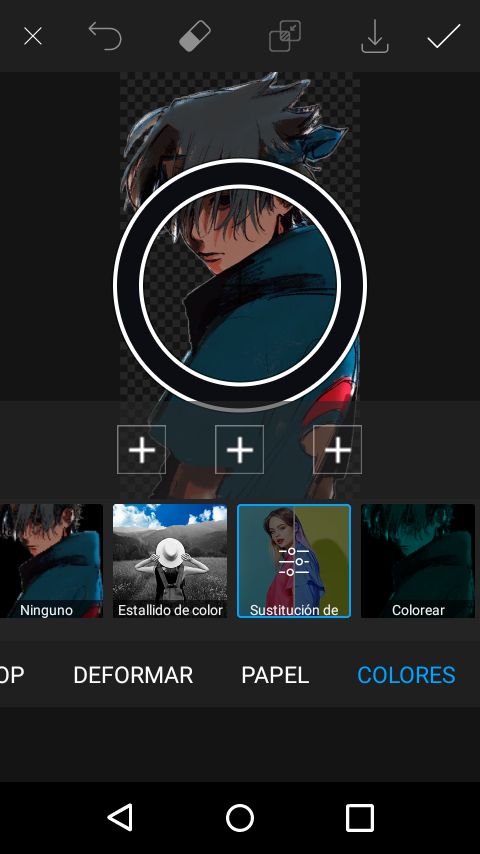
4. Hay que agregarle color a la imagen, puedes hacerlo en la opción "Efectos" ahí hay múltiples opciones, en éste caso, yo utilicé "Sustitución de Color" en la opción "Colores", y automáticamente los colores cambian a ser más fuertes y de posición, es como una especie de contraste.
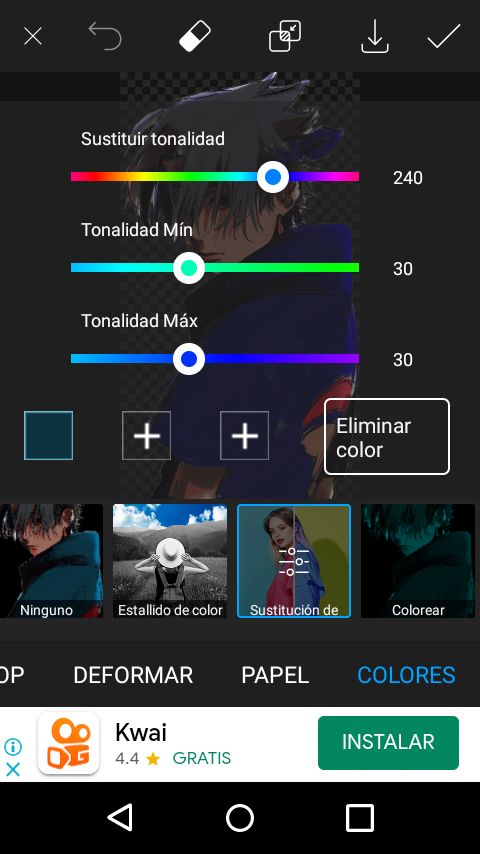
Luego de eso, y de guardar la imagen, Voy a la opción "Mágico" aquí escogí la opción "Crushed Marble", si te preguntas "¿Para qué le agregé la opción anterior si la dejaré en blanco y negro?
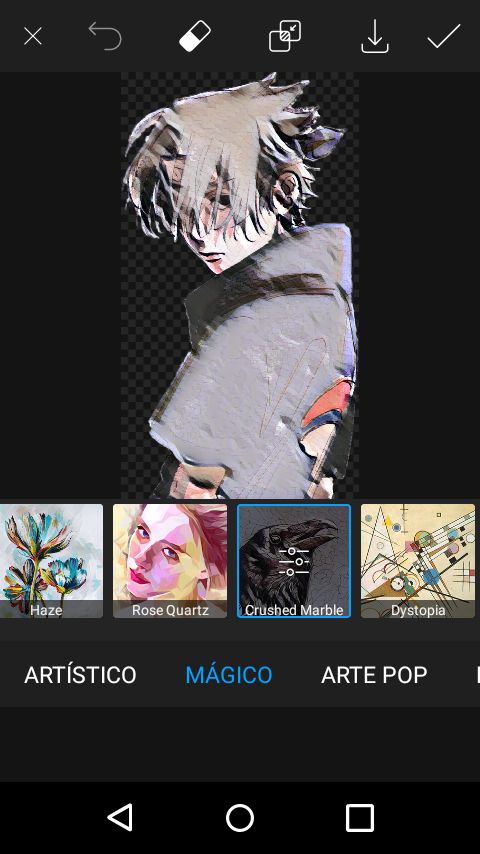
Buenos, ésta opción deja al descubierto algunos detalles coloridos, esos pequeños detalles son muy importantes ya que dan brillo a la falta de color y hace lucir más colorido lo que no tiene color.

5. Una vez que terminamos de agregar los efectos, procedemos a el titulo, importante, procura que el titulo no sea tan extenso, si lo haces, será malo, ya que no cabrá y se verá sobrecargado.
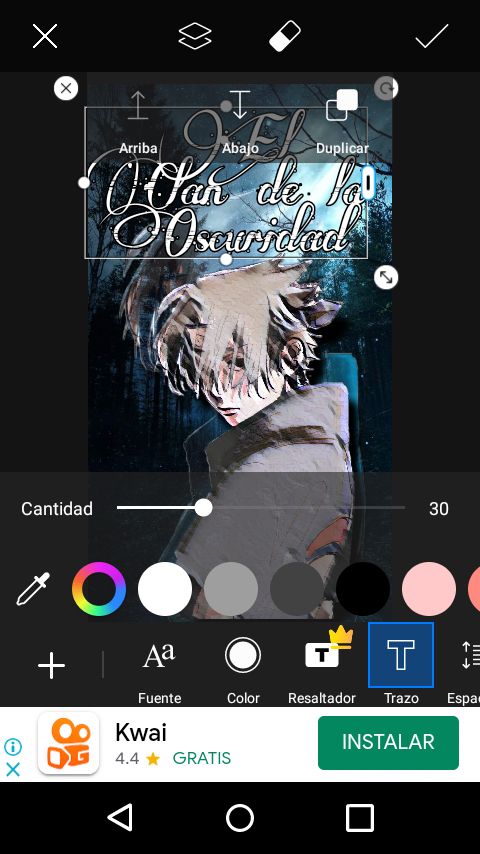
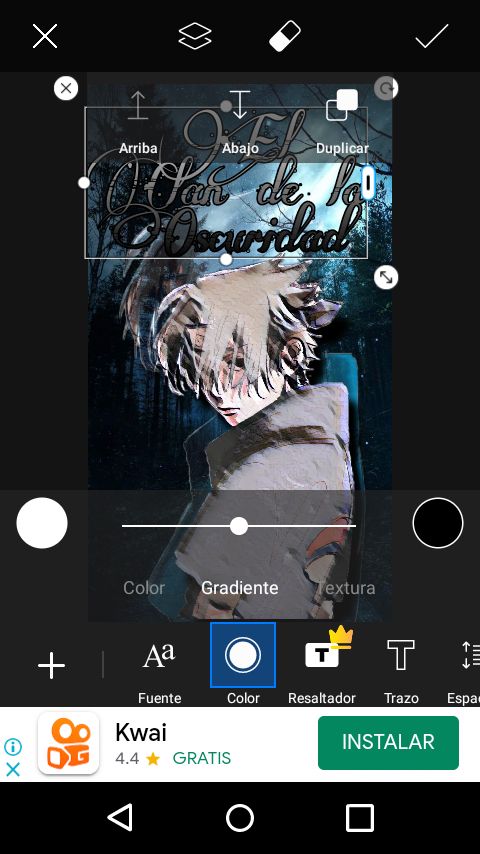
En lo personal, prefiero utilizar degradados en el titulo, además de un contorno suave, si deseas crear un efecto algo "mágico" puedes ir a la opción "mezcla, pantalla" y podrás tener un lindo título.
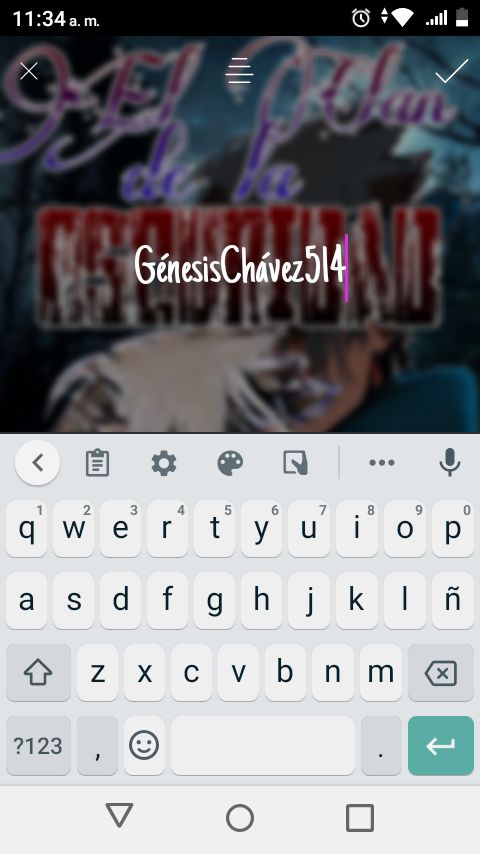
Una vez agreges el titulo, tu nombre de usuario debe ir abajo, no muy grande, ni muy pequeño, debe de verse, pero no sobresalir, además, utiliza una letra secilla para no sobrecargar la portada.
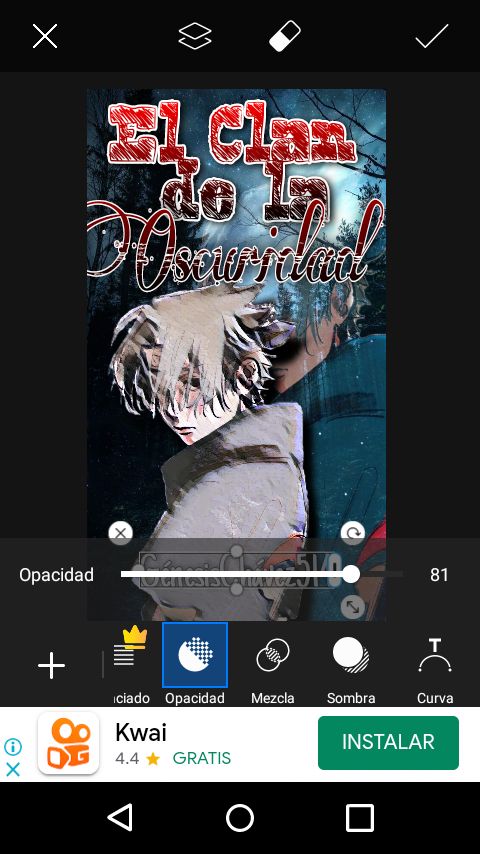
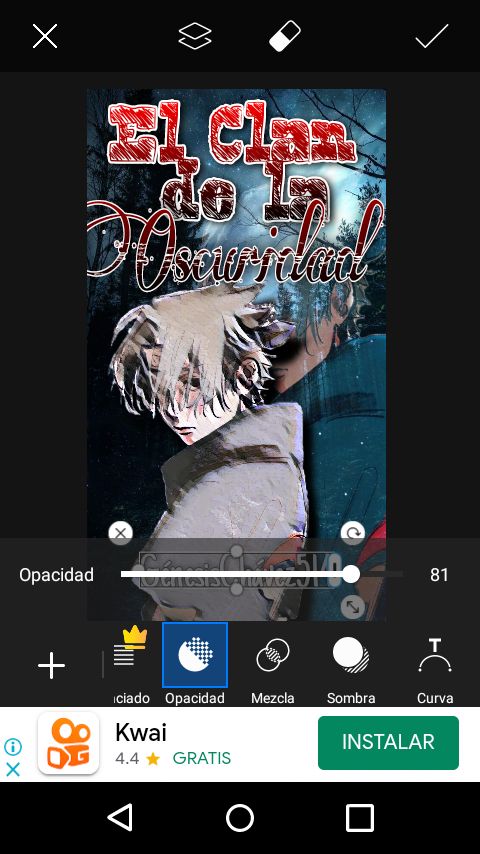
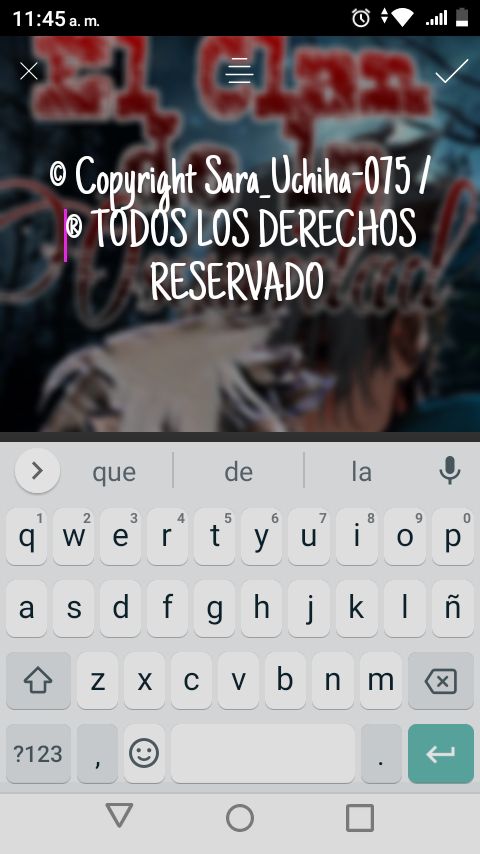
Una cosa más, agrega en letras un poco más pequeñas los derechos reservados, así nadie podrá robar tu idea.
Anteriormente ya te había dado unas recomendaciones para hacer tus portadas,( no más de 3 personajes por portada, título grande, que la trama de tu portada se apegue a la historia, no utilizar colores muy chillantes/llamativos, etc)
Ésta es la primera parte.
🌌Brightss Sentry 🌌
Bạn đang đọc truyện trên: Truyen247.Pro